
Se si è nel programma Windows Insider per Windows 11 e si desidera passare dai canali Beta o Release Preview a una versione stabile nel prossimo aggiornamento, È possibile modificare le impostazioni. Ecco come.
Se si prevede di utilizzare Windows Stable Build 11 quando l'opzione 5 october e stai utilizzando i canali Beta o Release Preview (Dev non si applica), Quindi è possibile attivare un interruttore in Impostazioni che annullerà automaticamente la registrazione di Windows. 11 del programma Windows Insider nella prossima versione principale stabile. Lo stesso vale dopo il rilascio completo di Windows 11, Potrebbe tuttavia essere necessario attendere un aggiornamento importante per apportare automaticamente la modifica. Se non lo fai, rimarrà nei canali Windows Beta o Preview 11.
Iniziare, prima apri le Impostazioni di Windows premendo Windows + io sulla tua tastiera. Oppure puoi aprire il menu Start, Cercare “Collocamento” e fai clic sull'icona dell'app Impostazioni.
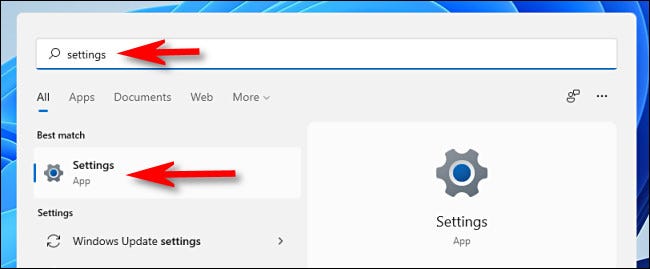
In Impostazioni, clicca su “Aggiornamento Windows” nella barra laterale, più tardi seleziona “Programma Windows Insider”.
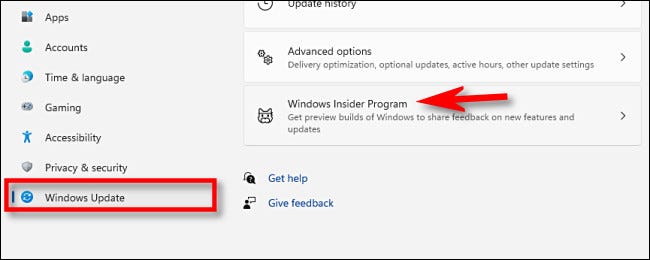
Nelle impostazioni del programma Windows Insider, espandere la sezione “Interrompere l'acquisizione delle build di anteprima” (cliccandoci sopra). Prossimo, Posizionare l'interruttore accanto a “Annullare la registrazione del dispositivo quando viene rilasciata la versione successiva di Windows” un “attivato”.
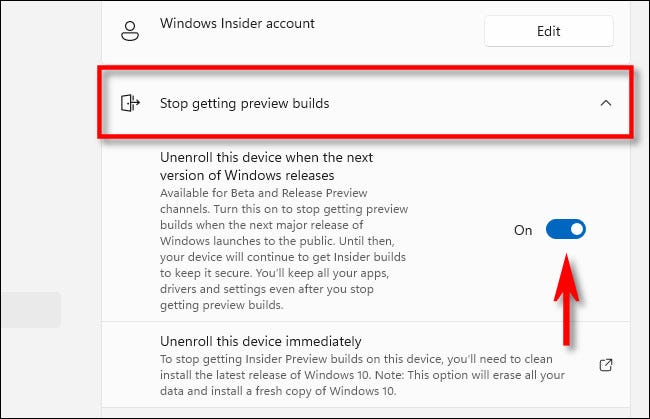
Successivamente, chiudi Impostazioni. La prossima volta che Microsoft rilascerà un aggiornamento di Windows importante e stabile 11, il tuo PC abbandonerà il programma Insider e passerà a una versione stabile regolare.
In alternativa, È possibile modificare le impostazioni di Windows Insider in questa stessa schermata se si desidera passare da un canale di sviluppo all'altro, Anteprima Beta e Release. Buona fortuna!
IMPARENTATO: Come passare tra i canali Dev e Beta in Windows 11






